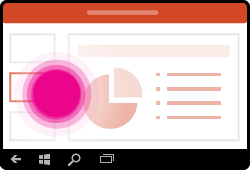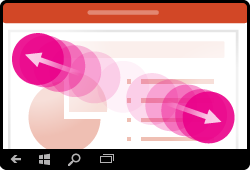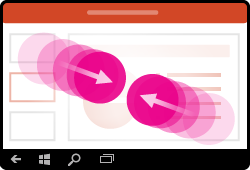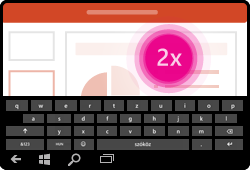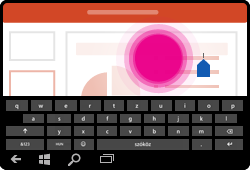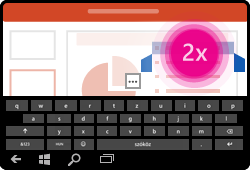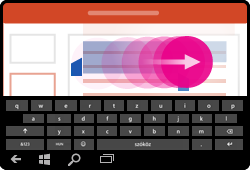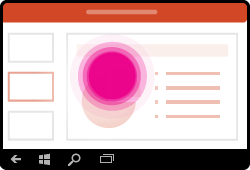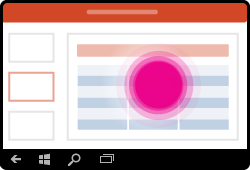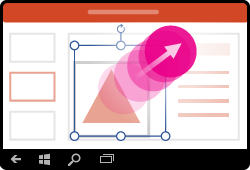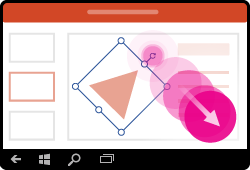Megjegyzés: Szeretnénk, ha minél gyorsabban hozzáférhetne a saját nyelvén íródott súgótartalmakhoz. Ez az oldal gépi fordítással lett lefordítva, ezért nyelvtani hibákat és pontatlanságokat tartalmazhat. A célunk az, hogy ezek a tartalmak felhasználóink hasznára váljanak. Kérjük, hogy a lap alján írja meg, hogy hasznos volt-e az Ön számára az itt található információ. Az eredeti angol nyelvű cikket itt találja .
Ha még kezdő az érintéssel működő eszközök használatában, néhány új kézmozdulat megtanulása hozzásegíti az érintéses funkciók előnyeinek maximális kihasználásához.
Navigálás a bemutatóban
|
Cél |
Művelet |
Kézmozdulatok |
|
Váltás diák között |
Koppintson a diákra a navigációs ablakban. |
|
|
Nagyítás |
Távolítsa el egymástól két ujját. |
|
|
Kicsinyítés |
Csippentsen össze két ujjal. |
|
Kijelölés
|
Cél |
Művelet |
Kézmozdulatok |
|
A képernyő-billentyűzet aktiválása |
Koppintson a billentyűzet ikonjára a tálcán. |
|
|
Kurzor elhelyezése |
Koppintson az aktuális egyszer pontjára a szövegmezőbe, vigye a kurzort a szöveg aktuális végén. Dupla koppintással helyezze a kurzort adott helyre a szövegmezőbe. |
|
|
Szó kijelölése és szerkesztése |
Koppintson duplán a szóra. |
|
|
Bekezdés kijelölése |
Dupla koppintással jelölje ki egy szót, és húzza a jelölők bővítse a kijelölést. |
|
|
Szövegkijelölés törlése |
Koppintson bárhová a képernyőn. |
|
|
Táblázat kijelölése |
Koppintson bárhová a táblázatban. |
|
Alakzatok és objektumok használata
|
Cél |
Művelet |
Kézmozdulatok |
|
Áthelyezés |
Koppintson az objektumra, tartsa rajt az ujját, és húzza a kívánt helyre. |
|
|
Átméretezés |
Koppintson az objektumra, tartsa rajt az ujját, és húzza bármelyik méretezőpontot. |
|
|
Forgatás |
Koppintson az objektumra, majd nyomja meg és húzza az objektum forgatópontját. |
|